CATIA零件设计模块拔模,加强筋命令
1、进入CATIA“开始”-“机械设计”-“零件设计”模块。
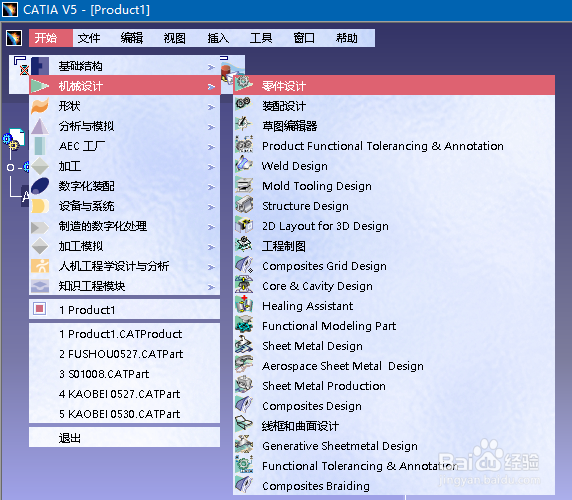
2、切换“视图”-“渲染视图”至“平行”。
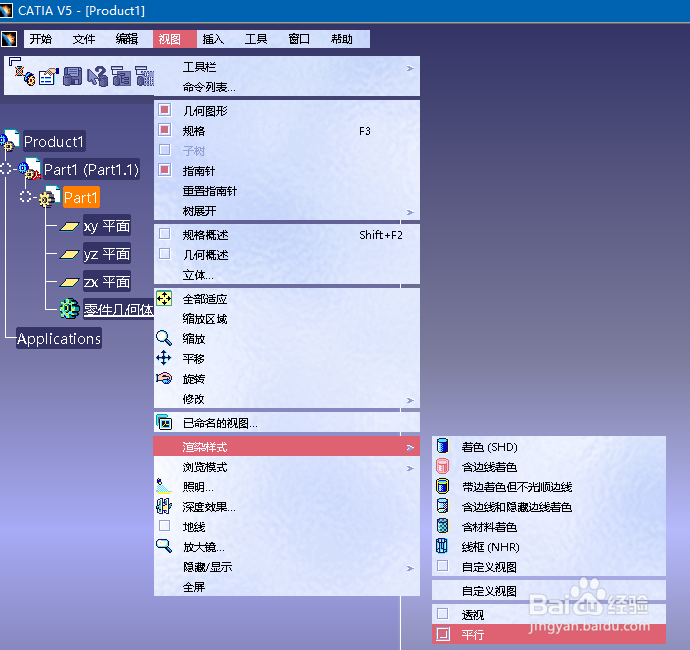
3、点击特征树“Part1”下的“zx平面”,单击“草图”命令,绘制长60,宽40的矩形,退出草图工作台,使用“拉伸”命令将草图1拉伸10mm。
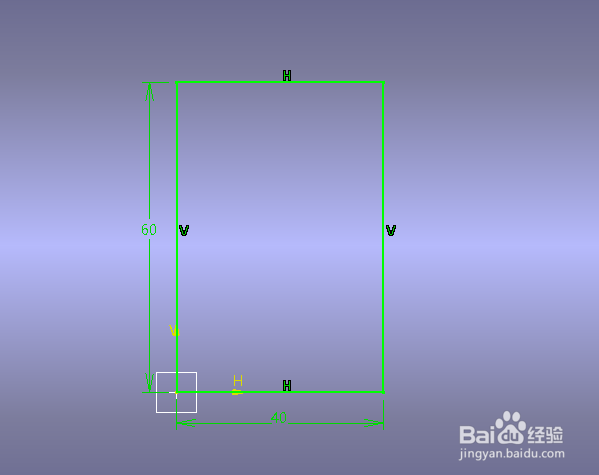
4、单击图示平面,进入草图工作台,绘制直径25的圆。
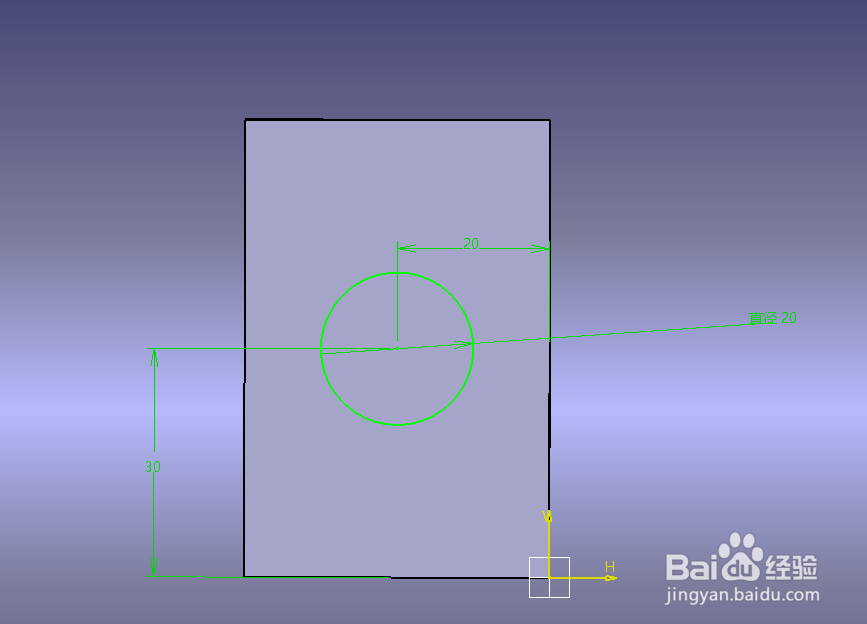
5、退出草图工作台,单击拔模圆角凸台命令。将底平面设置为第二限制,中性元素设为第二限制,拔模角度设为10度。
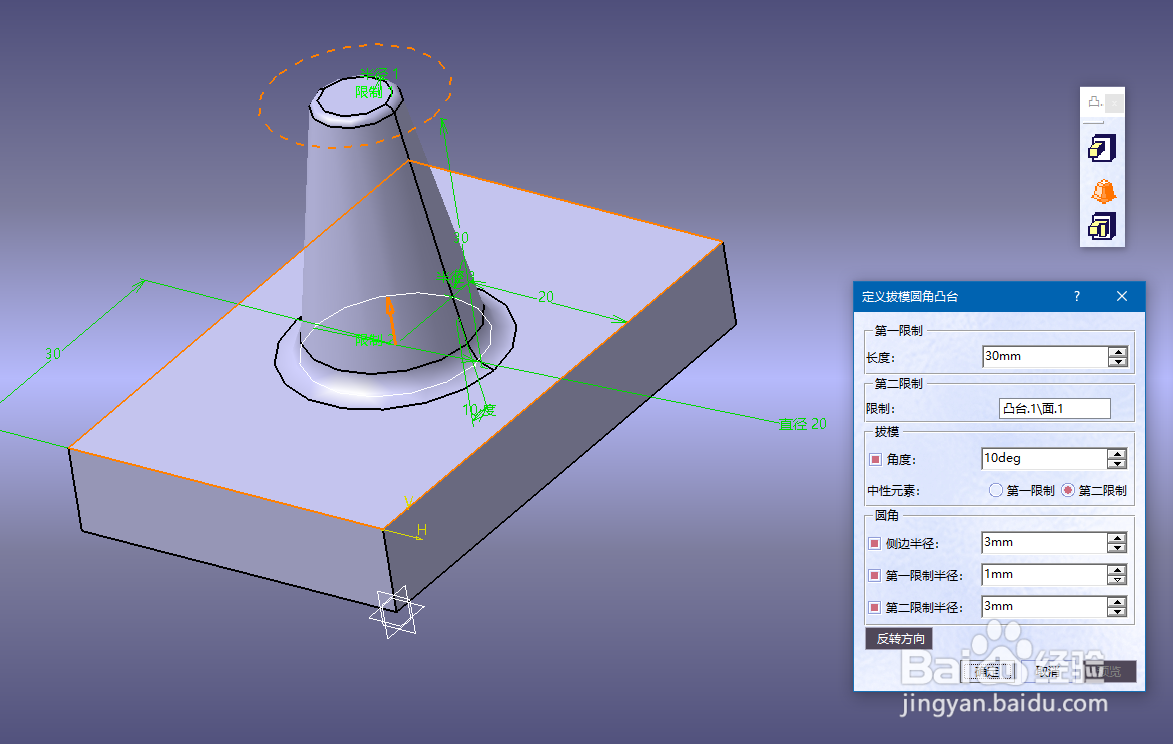
6、在凸台2顶平面绘制直径15的圆,使用拔模圆角凹槽命令,将顶平面设为第二限制,将第二限制设为中性面,拔模角度为20度。

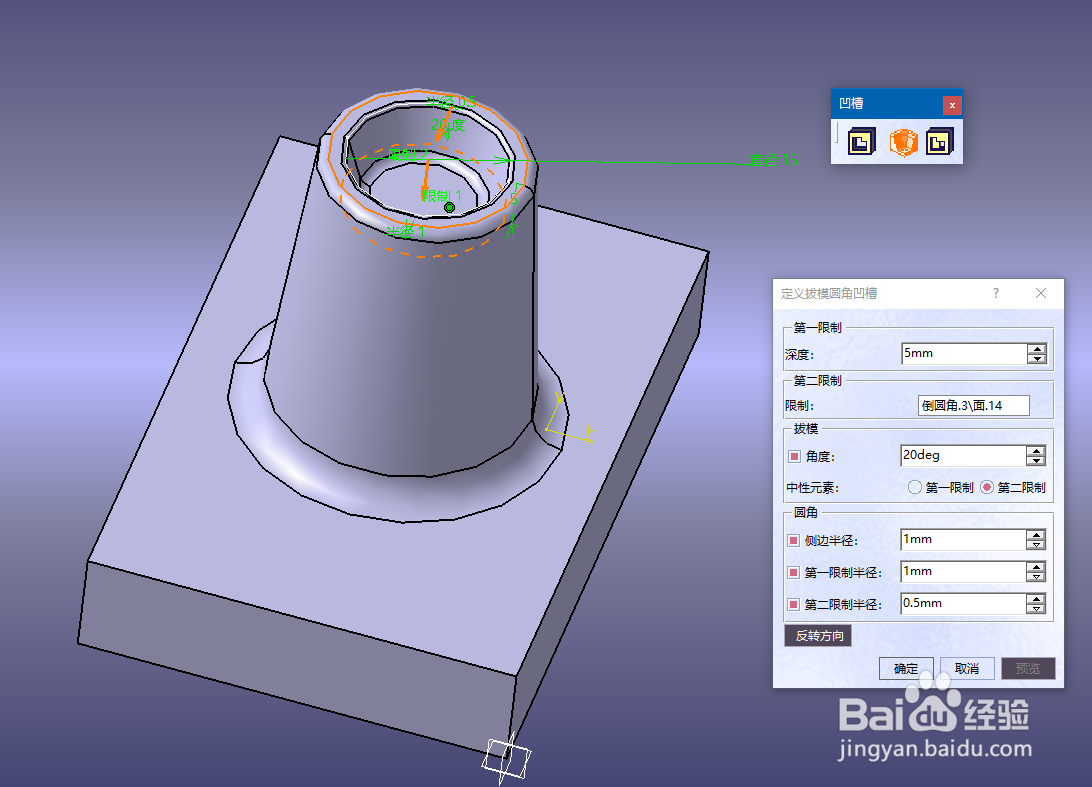
7、新建如图平面,在此平面绘制如图直线,使用加强筋命令定义模式和厚度。
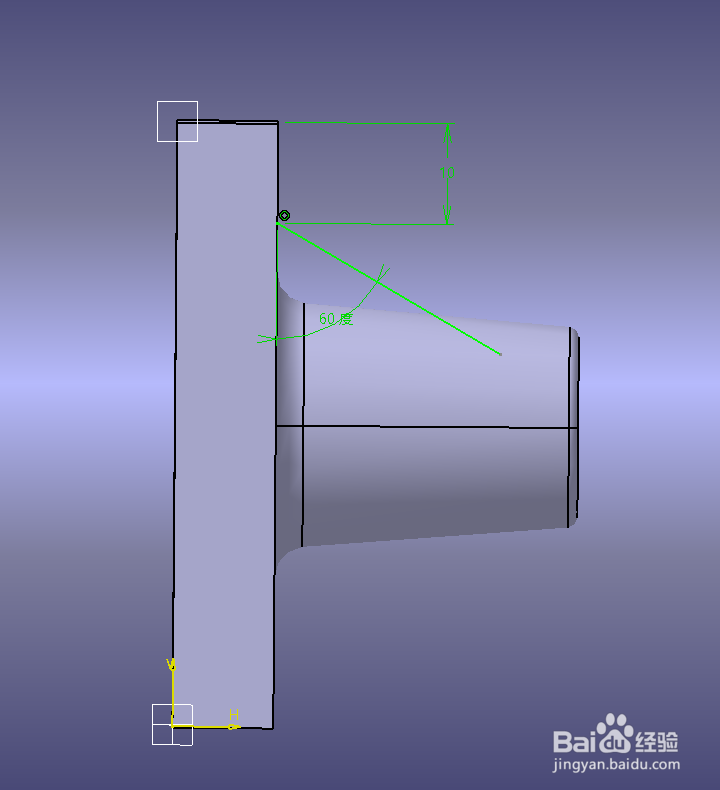
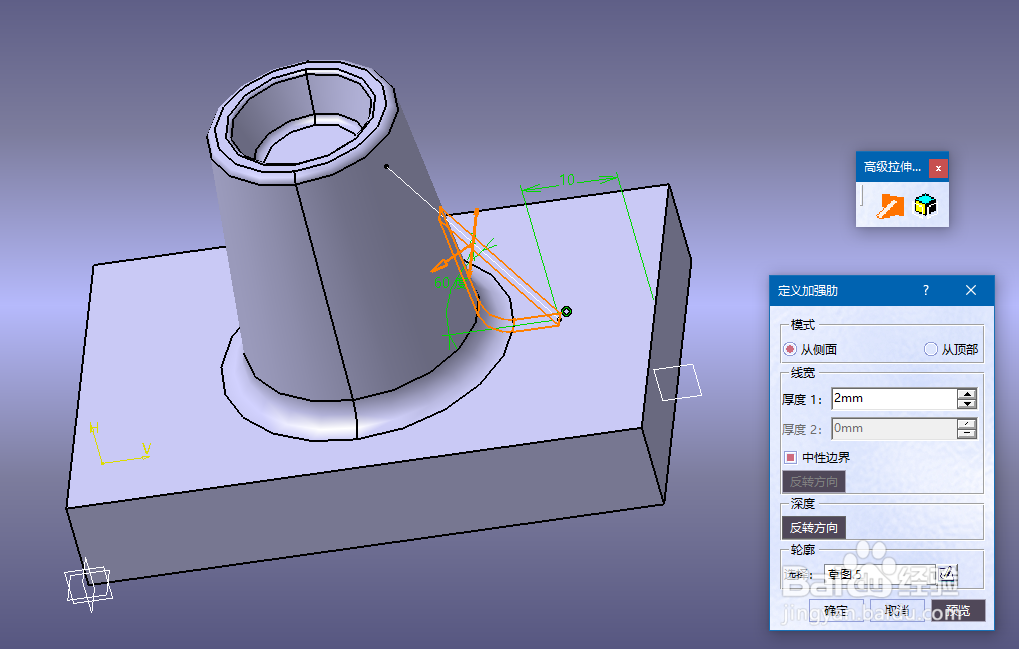
8、倒圆角
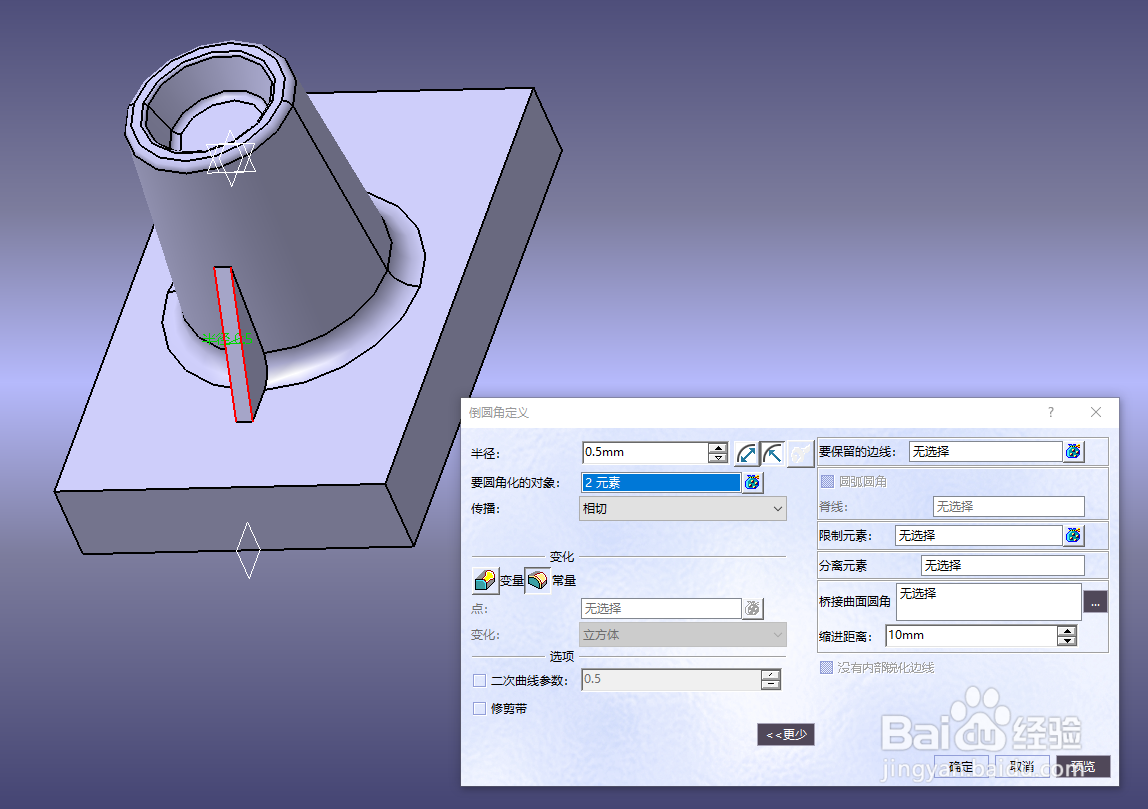
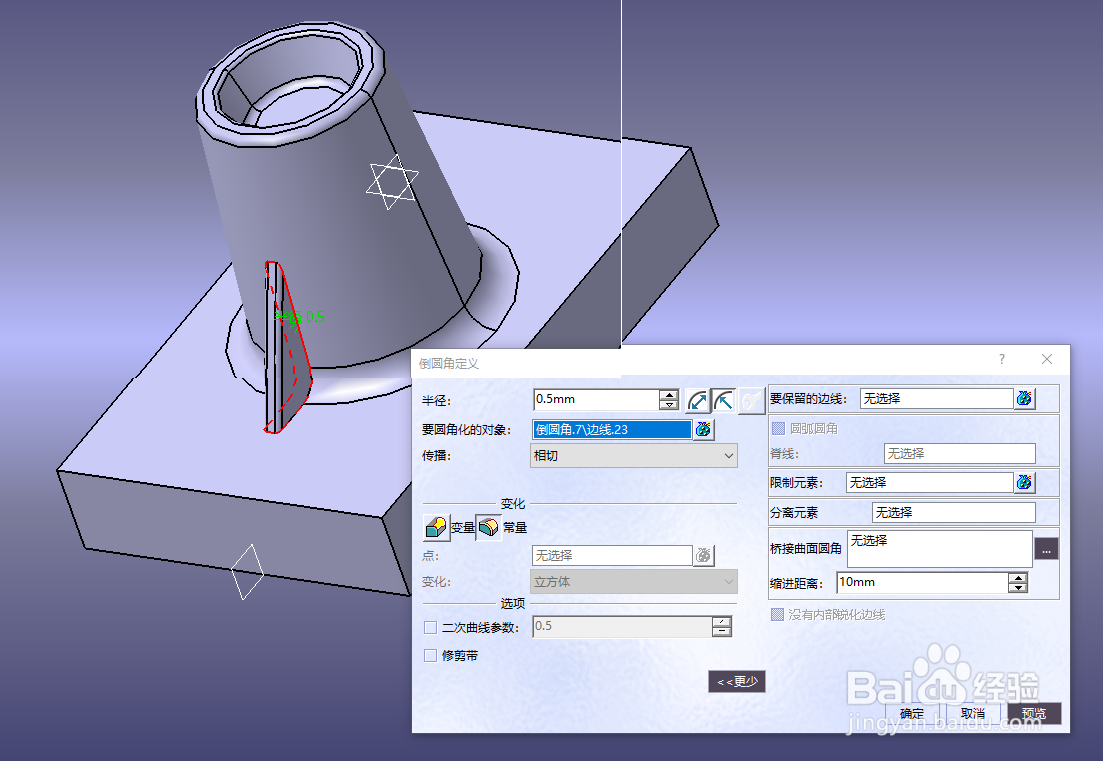
声明:本网站引用、摘录或转载内容仅供网站访问者交流或参考,不代表本站立场,如存在版权或非法内容,请联系站长删除,联系邮箱:site.kefu@qq.com。
阅读量:87
阅读量:165
阅读量:182
阅读量:195
阅读量:122